인터넷 검색기록 지우기
2020. 6. 10. 19:01"인터넷 검색기록 지우기"
반갑습니다. 컴퓨터를 자주 사용하시면서 인터넷을 자주 쓰는분들이 고민하는 것이 있습니다. 공용이나 오픈된곳에서 사용되는 pc에 본인 흔적이 남는것이 싫다라는 것인데요. 그런분들은 간단하게 따라할수 있는 인터넷 검색기록을 삭제하는 방법에 대해서 이해하시면 되겠습니다. 오늘은 많이 쓴다는 인터넷 익스플로러에서 그 과정을 진행해보도록 하죠.

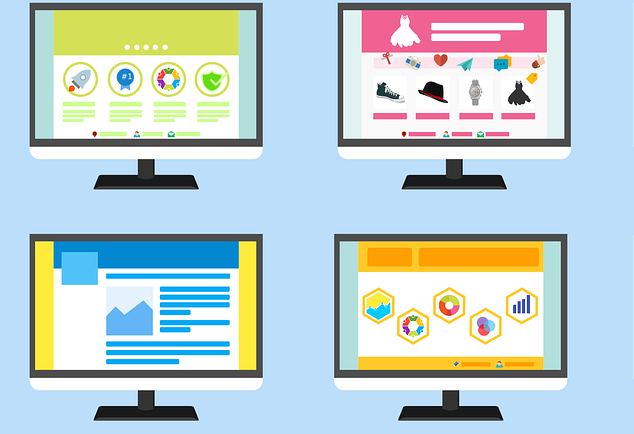
* 인터넷 방문기록 삭제
그럼 본격적으로 시작해보도록 하겠습니다. 윈도우를 사용하는 분들중에서 가장 많이들 접해보신 웹브라우저가 인터넷 익스 플로러일꺼에요. 윈도우 깔자마자 쓸수 있는 유일한 도구이기 때문일텐데요. 이것을 이용해서 검색등을 했을때 남게되는 데이터를 지워보도록 합니다. 보통 IE에선 웹브라우저 자체에 방문페이지 기록을 저장하는 기능이 있죠.


일단 익스플로러를 실행하시고 상단부분에서 즐겨찾기 라는것을 찾아서 마우스로 눌러보세요. 아 혹시라도 보인 IE에는 "즐겨찾기"가 보이지 않는다면 키보드 단축키인 "Ctrl+ h" 를 눌러주세요. 그럼 저와 같이 "열어본 페이지 목록"이 나타나는데요. 그 탭을 열어보면 기본적인 접속 기록을 확인할 수 있죠. 당연히 삭제하고 싶은 URL에서 마우스 오른쪽을 클릭 하시고 삭제를 선택합니다.

* 검색기록 전체지우기
이번에는 여러가지 데이터를 부분적으로 지우거나 전체를 지울수 있는 방법에 대해서 알아보도록 하겠습니다. 보통 인터넷 검색기록 지우기를 찾는 분들이 가장 선호하는 방법으로 인터넷 익스플러러에서 제공하는 설정메뉴를 통해서 사용할수 있습니다. 오른쪽 상단에 도구 에서 "인터넷 옵션(O)" 항목을 찾아주세요.

도구라는 것을 선택하시면 하위에 "인터넷 옵션"이라는 것이 보이죠? 이것을 선택합니다. 당연히 있어야 하는것이지만 혹시 도구 버튼이 보이지 않을 경우에는 키보드 단축키 "Ctrl + O" 버튼을 눌러주시면 아깐 볼수 없었던 내용이 등장합니다. 그렇게 열린 창부분에서 일반이라는 탭을 확인해보면 "검색 기록"이라는 항목이 있죠. 이미지에 표시된 항목에 체크를 해주시면 여러분이 익스플로러를 종료 시킬때 마다 검색 기록을 삭제해주게 됩니다.

그런데 이런작업을 매번하는 것도 일이죠? 그래서 편하게 사용하시기 위해선 방문한 홈페이 목록이 절대 저장되지 않도록 만들어 두시는 것이 좋습니다. 설정하는 방법은 생각보다 간단합니다. 우리가 열어둔 "인터넷 옵션 > 일반 > 검색 기록 > 설정"이라는 버튼을 찾아서 선택합니다.

그렇게 선택하시게 되면 화면에서 가운데 부분에 안보이던 팝업 창이 하나 보이게 되는데요. 거기서 잘 살펴보면 화면 아래쪽부분에 기록이라는 항목이 있죠. 그곳에 표시된 숫자는 쉽게 말해서 "페이지 보관 일수"라는것으로 저장이 되지 않도록 0으로 설정하시면 기록을 안하게되죠.

* 이전 인터넷 검색기록 지우기(전체)
그럼 이번에는 특정 일자나 기간이 아니고 컴퓨터에 쌓여있는 전체기록을 단 한번에 삭제하는 방법을 알아봅시다. 동일한 설정에서 인터넷옵션에서 진행하는 것은 동일합니다. 앞서 했던것들은 앞으로 저장하지 말라고 지정하는 것이고 이번에 진행하는것이 실제 예전에 쌓인 데이터를 지우는 것입니다.


자 동일하지만 한번더 말씀드릴꼐요. 인터넷익스플로러에서 인터넷 옵션창(Ctrl + O)을 실행하시면 창이 하나 열리게 되죠? 거기에서 "일반 > 검색기록 > 삭제"라는 항목을 찾아서 선택해보시기 바랍니다. 이것이 저장된 모든 검색 기록을 삭제 할 수 잇는 부분입니다.


그럼 잠시뒤에 선택할수 있는 여러가지 검색 기록과 관련된 내용이 화면에 나타납니다. 당연이 여기에서 여러분이 삭제하고 싶은 부분에 체크표시를 만들어 주시고 창 하단부분에 있는 "삭제(D)"버튼을 눌러주시면 되겠습니다. 오늘 제가 소개하는 인터넷 검색기록 지우기 방법안내는 여기까지 입니다.
